
A Prémium szolgáltatásra előfizető ügyfelek számára lehetőség nyílik PDF formátumú termékkatalógust generálni a webshop termékeiből. A katalógus kiválóan használható marketing- és prezentációs célokra.
Mi az a PDF katalógus és mire használható?
A PDF (Portable Document Format) egy olyan dokumentum-megjelenítési formátum, ami lehetővé teszi, hogy egy adott dokumentum minden eszközön egységesen, ugyanolyan kinézettel jelenjen meg. A PDF fájl tartalmazhat szöveget és képet is, és ezek az elemek a használt eszköz és az azon futó szoftver típusától függetlenül ugyanúgy fognak megjelenni mindenhol.
A rendszerben generálható CSV fájllal ellentétben a PDF fájl tartalmazza a termékek képét és egyéb, általunk beállított képes elemeket, valamint az általunk beállított termékadatokat is.
A katalógus használható például portfólióként vagy szezonális termékbemutató katalógusként. Lehetőség van az eredetitől eltérő árat megjeleníteni a katalógusban, így ha a terméklistát például kiskereskedők számára szeretnénk kiküldeni, akkor beállítható, hogy a termékek a webshopban megjelenő árnál pl. 30%-kal alacsonyabb áron jelenjenek meg a katalógusban.
Hogyan lehet beállítani a termékkatalógusban megjelenő tartalmakat?
A termékkatalógus létrehozásához először be kell állítani a katalógusban megjeleníteni kívánt elemeket, és meg kell adni a generáláshoz tartozó részleteket. A PDF-generálás beállításait az E-shop -> Exportálás -> Termékek exportálása PDF fájlba menüben lehet elvégezni. Itt az első blokkban az alábbi beállítások végezhetők el:
- Az árat tartalmazó elem neve: Itt adható meg a termék ára előtt megjelenő szöveg, pl.: “Ár” vagy “Termék ára”.
- A kategóriák listájának címe: Ha megjelenítjük a kategóriák listáját a katalógusban, akkor itt adható meg az a cím, ami a lista fölött fog megjelenni, pl.: “Kategóriák listája”
- Kategóriák listája: Beállítható, hogy a katalógus első oldalán megjelenjen a katalógusban szereplő termékeket tartalmazó kategóriák listája. Az “Elrejtés” opció választása esetén a kategória-lista nem fog megjelenni. Példa a kategória-lista megjelenésére:
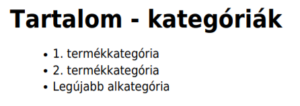
- Termékek árának módosítása: Ha nem a vásárlóknak készítjük a fájlt, akkor hasznos lehet a webshopban szereplő áraktól eltérő árakat szerepeltetni a katalógusban. Itt megadható, hogy az árakat mennyivel szeretnénk növelni vagy csökkenteni, illetve hogy a változtatás %-ban vagy forintban legyen értendő. A megadott módosítás a katalógusba kerülő összes termék esetén beállításra kerül.
- Lapszámozás: Megadhatjuk, hogy szerepeljen-e az oldalak alján az oldalszám.
- QR kódok: Beállíthatjuk, hogy minden termékhez generáljon a rendszer egy QR kódot. A QR kód használata esetén a látogató a kód beolvasása után rögtön átirányításra kerül a webshopba a termék oldalára.
- Termékek sorba rendezése: Beállíthatjuk, hogy milyen paraméter alapján rendezze sorba a rendszer a termékeket a katalógusban. Itt ugyanazok az opciók választhatók, mint a webshopban történő sorba rendezés esetén: a rendezés történhet a termék neve, sorszáma, ára és a létrehozási dátuma alapján.
A második blokkban megadhatjuk, hogy a termékek mely paraméterei jelenjenek meg a katalógusban. Ha semmit sem pipálunk ki, a fájlban akkor is megjelenik a termék neve, képe, cikkszáma és ára.
A következő blokkban az alábbi beállítások adhatók meg:
- Termékképek típusa: Eldönthetjük, hogy a katalógusban a termékek előnézeti képéhez, vagy a fő képéhez feltöltött képek jelenjenek meg. A túlságosan nagy méretű képek megjelenítését elkerülendő, érdemes a katalógusban az előnézeti képeket használni. Ha a PDF fájl mérete túlságosan nagy lesz a képek miatt, akkor előfordulhat, hogy nem fog beleférni a fájlba az összes megjeleníteni kívánt termék.
- Szövegek színe: Megadhatjuk, hogy milyen színnel jelenjen meg a termékek neve és ára. A színek beállítása történhet a színkód megadásával, illetve a palettára való kattintás után a megfelelő szín kiválasztásával.
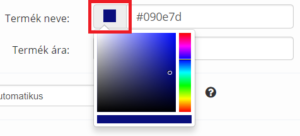
- Termékek száma oldalanként: Ha az “Automatikus” opciót választjuk, akkor a rendszer optimalizálja az egy oldalon megjelenítendő termékek számát a termékeknél megjelenő paraméterek függvényében. Az “Egyedi érték” opció választása esetén megadhatjuk, hogy pontosan mennyi termék jelenjen meg egy oldalon. (Ha a megadott számú termék nem fér ki egy oldalra, akkor a rendszer automatikusan a következő oldalon jeleníti meg a lemaradó termékadatokat, és a megadott termékszám után beilleszt egy oldaltörést.)
Az utolsó blokkban feltölthetünk saját képeket a katalógus bizonyos részeihez:
- A generált PDF fájl első (bevezető) oldala: Ha feltöltünk ide egy képet, akkor a termékek (és kategóriák) listája előtt meg fog jelenni egy bevezető oldal, amin a megadott kép fog megjelenni. A rendszer egész oldalassá alakítja a képet, így érdemes olyan felbontású képet használni, amely egy A4-es oldal felbontásához hasonló (pl.: 794 * 1222 pixel).
- A generált PDF fájl utolsó oldala: Az ide feltöltött kép a termékek listája után, a katalógus utolsó oldalán fog megjelenni. (Ha nem töltünk fel képet, akkor nem fog plusz oldal megjelenni a terméklista után.) A képet itt is egész oldalassá alakítja a rendszer, így az A4-es oldalhoz hasonló képarányú képek használata javasolt: pl. 794 * 1222 pixel.
- A PDF fájl oldalainak háttere (az első és utolsó oldalt kivéve): Lehetőség van olyan kép feltöltésére, ami a termékadatokat tartalmazó oldalak háttereként jelenik meg. (Ha nem töltünk fel képet, akkor fehér háttérrel fog megjelenni a dokumentum.) Az ajánlott felbontás 794 * 1222 pixel.
- A PDF fájl oldalainak fejléce (az első és utolsó oldalt kivéve): Feltölthetünk egy olyan logót vagy ikont, amely (a borító- és zárólapot kivéve) minden oldal tetején meg fog jelenni. A feltöltendő kép maximális szélessége 794 pixel.
- A PDF fájl oldalainak lábléce (az első és utolsó oldalt kivéve): Feltölthetünk egy olyan logót vagy ikont, amely (a borító- és zárólapot kivéve) minden oldal alján meg fog jelenni. A feltöltendő kép maximális szélessége 794 pixel.
Ha minden beállítást megadtunk, akkor a Beállítások mentése gombra kattintva tudjuk elmenteni a változtatásokat. Ha a webáruházban kevesebb mint 500 termék szerepel, akkor az “Az első 500 termék exportálása” gombra kattintva létre tudjuk hozni a termékkatalógust, ami a webáruház összes termékét tartalmazza (de maximum 500 darabot). (Ha a használt termékképek túlságosan nagyok, akkor előfordulhat, hogy kevesebb mint 500 termék fog bekerülni a fájlba.)
Hogyan tudok katalógust generálni kiválasztott termékcsoportokhoz kapcsolódóan?
A generálás előtt mindenképpen érdemes elvégezni a katalógus beállításait, aminek részletei az előző bekezdésben olvashatók. Ha ezzel végeztünk, akkor átléphetünk az E-shop -> Termékek -> Termékek menübe, és leszűrhetünk a kiválasztott kategóriára vagy paraméterre.
Ezután kijelölhetjük a kívánt termékeket (a listában szereplő összes termék kijelöléshez a terméklista fölött lévő jelölőnégyzetet kell kipipálni), majd a fogaskerék ikonra való kattintás az “Exportálás PDF katalógusba” opciót kell választani. Kattintás után a rendszer azonnal megkezdi a katalógus létrehozását, ami nagy mennyiségű termék esetén akár 1-2 percig is eltarthat.
Figyelem: A generálás során csak a Termékek menü azonos oldalán megjelenő termékek tudnak ugyanabba a PDF katalógusba kerülni. Mivel egy oldalon maximum 100 termék jeleníthető meg ( ), ezért ebben az esetben maximum 100 termék tud bekerülni egy katalógusba. Ha a generálás alapjául szolgáló kategóriában például 355 termék van, akkor a termékeket csak 4 külön fájlhoz tudja hozzárendelni a rendszer. (Oldalanként maximum 100 termék.)
), ezért ebben az esetben maximum 100 termék tud bekerülni egy katalógusba. Ha a generálás alapjául szolgáló kategóriában például 355 termék van, akkor a termékeket csak 4 külön fájlhoz tudja hozzárendelni a rendszer. (Oldalanként maximum 100 termék.)
Szeretnék PDF fájlt generálni a webshopban szereplő legolcsóbb / legdrágább / legújabb termékekből
Lehetőség van arra, hogy a webshopban szereplő összes termék közül azt az 500 darabot helyezzük a PDF fájlba, amik valamilyen sorba rendezési elv alapján az első 500 elem közé kerülnek. Ilyen módon generálható PDF fájl a rendszerben szereplő összes termék közül az 500 legolcsóbb, legdrágább, legújabb és legrégebbi elemre vonatkozóan, illetve ABC sorrend vagy a termékek sorszáma alapján az első 500 elemre vonatkozóan.
A sorba rendezési elvet az E-shop -> Exportálás -> Termékek exportálása PDF fájlba menüben tudjuk megadni. Itt a “Termékek sorba rendezése:” szöveg mellett ki tudjuk választani a megfelelő elemet a legördülő listáról, majd alul a “Beállítások mentése” gombra kell kattintanunk.
Ezt követően az “Az első 500 termék exportálása” gombra kattintva létrejön a katalógus, ami a webáruház (a megadott sorba rendezési elv alapján kiválogatott) első 500 termékét tartalmazza.
A szerver válaszideje és a böngésző töltési ideje miatt nincs lehetőség 500-nál több termék megjelenítésére a PDF katalógusban. Egy fájl tehát maximum 500 terméket tartalmazhat.





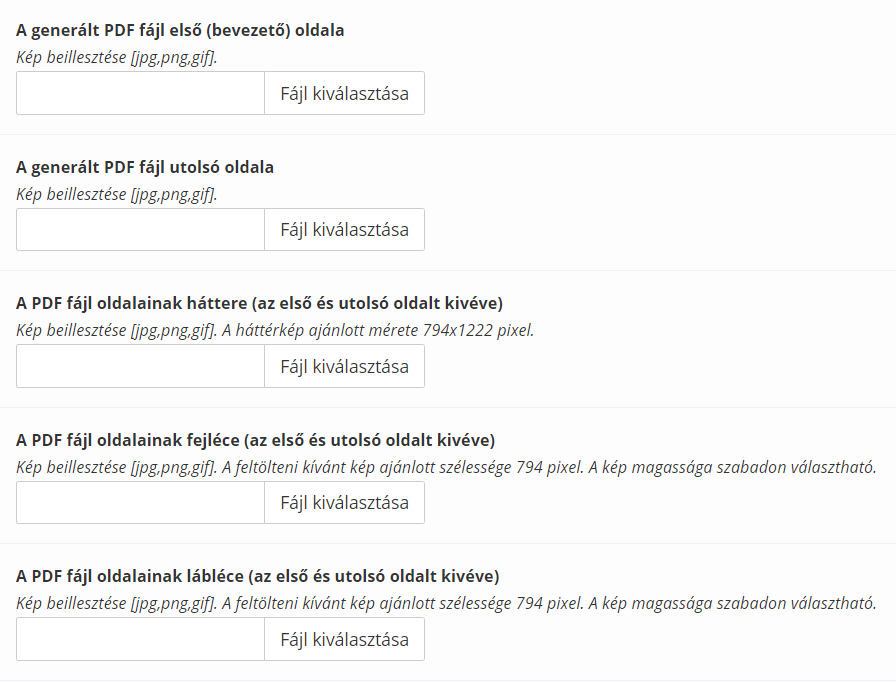






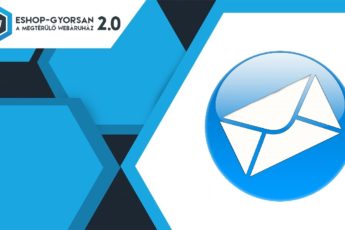
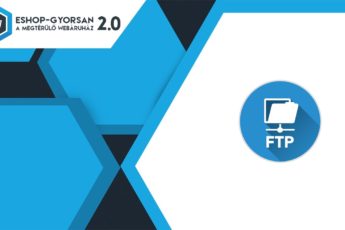



Hozzászólás írása